使用Eclipse下载并添加theme主题颜色的方法
eclipse自带的主题颜色很少,也不好看,而eclipse是支持更改主题颜色,下面就把怎么更改主题颜色的经验写出来,供大家参考
1、点击Help----->instal new software 选项,出现一个对话框,如图
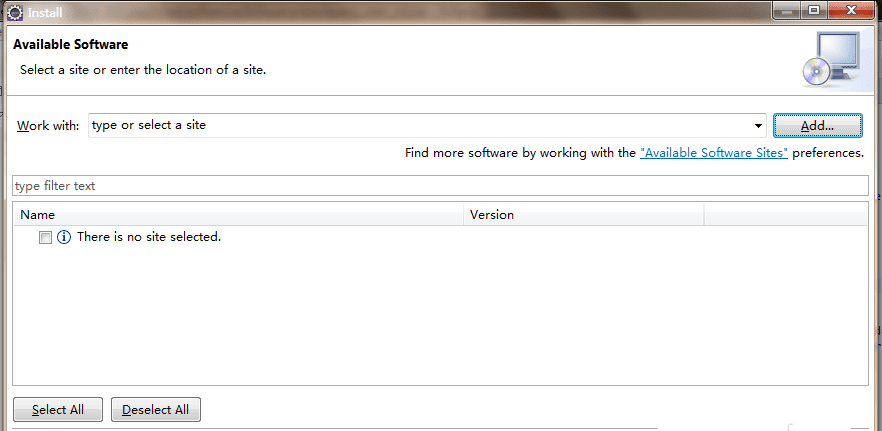
2、单击对话框上面的add按钮,如图:
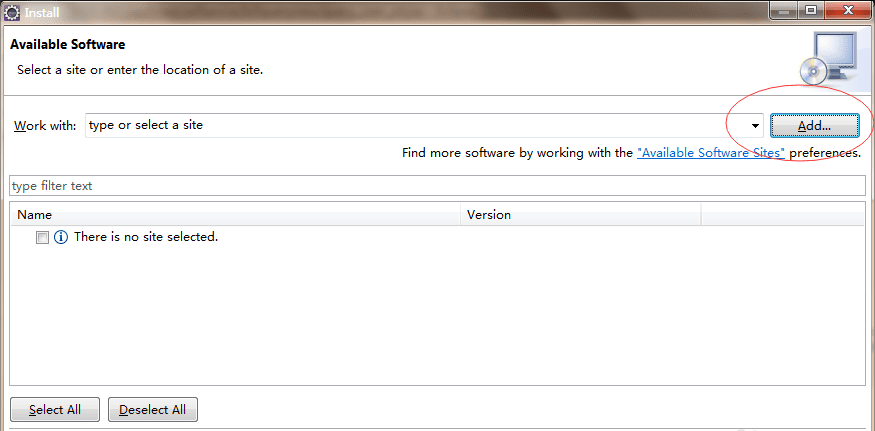
3、单击add按钮会出现一个小对话框,如图:

4、在小对话框里面添上如下信息,name:theme, location:http://eclipse-color-theme.github.com/update,然OK,如图:
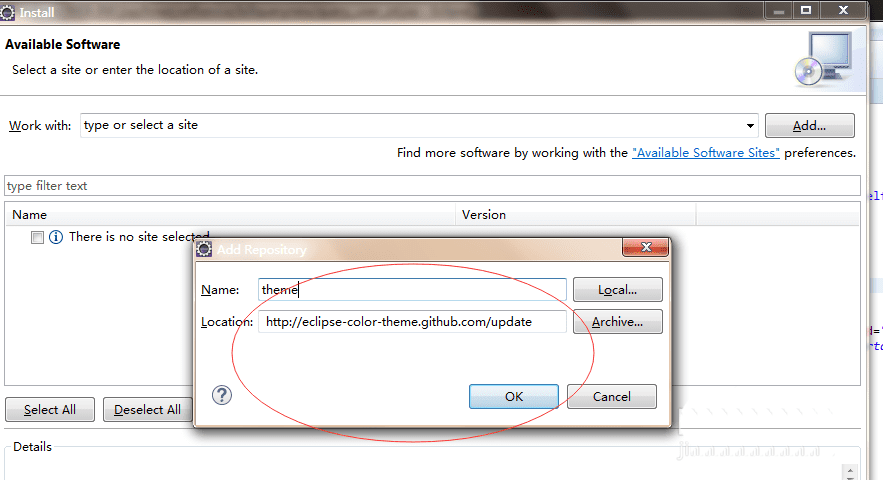
5、ok后出现可以看到如图的信息,选择红圈中的,然后next
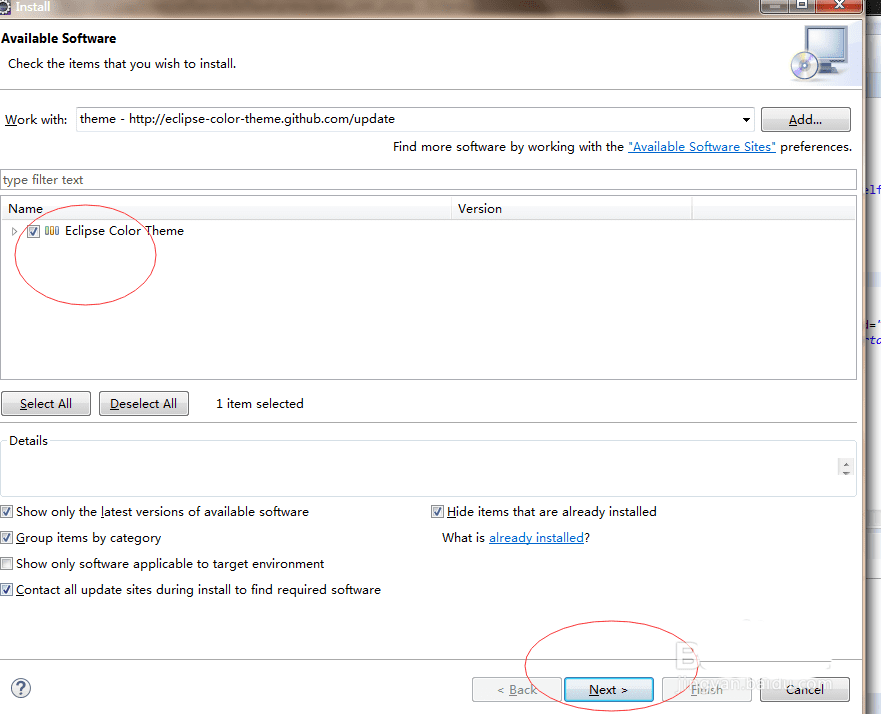
6、next后会出现如下图的选项,不用管,继续next,等待下载完成
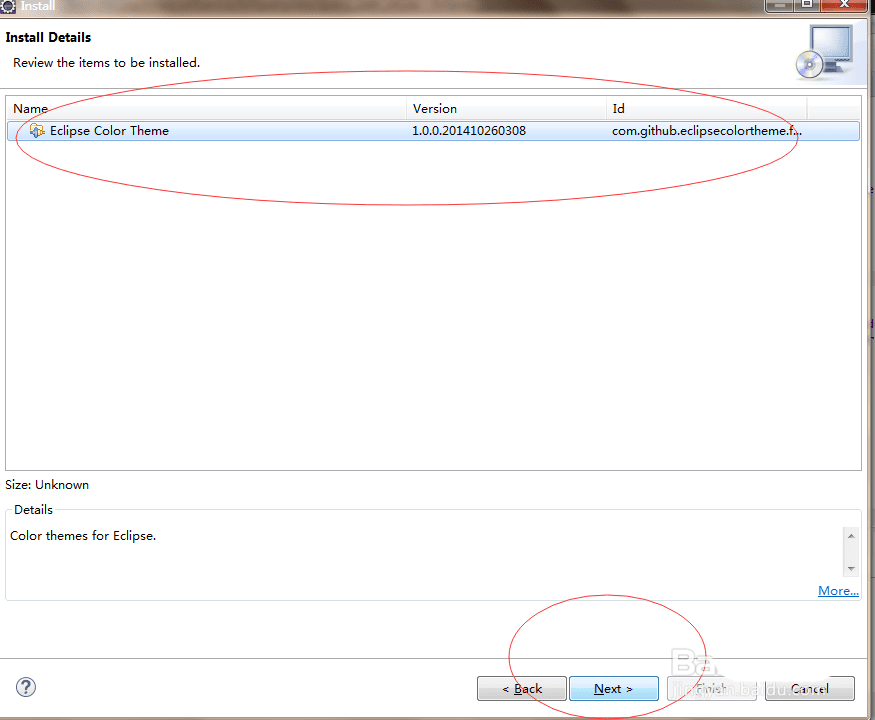
7、下载完成后,点击接受,然后继续finsh
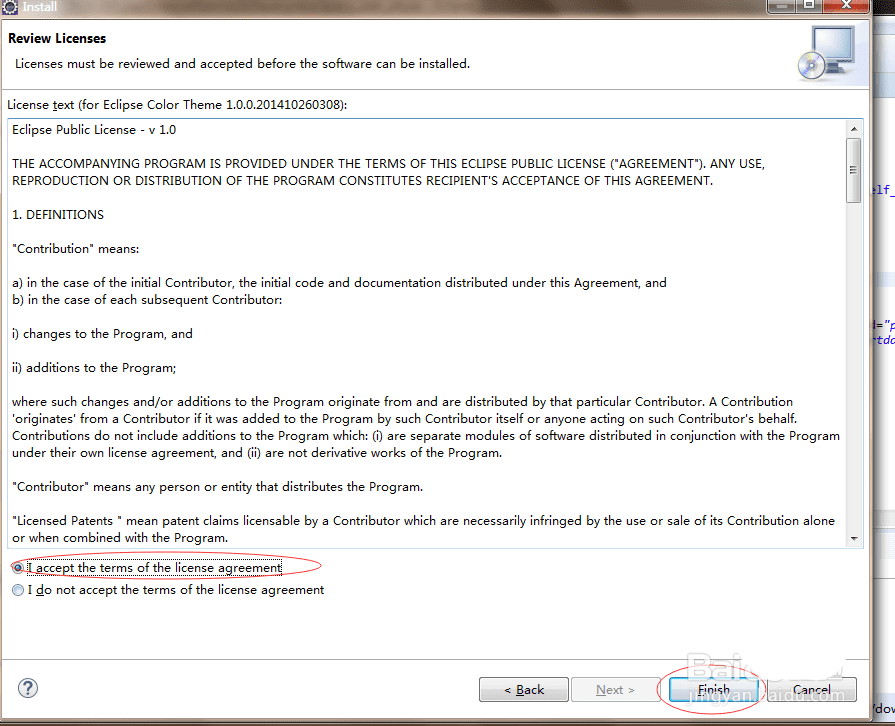
8、完成前面的后,就继续等待下载
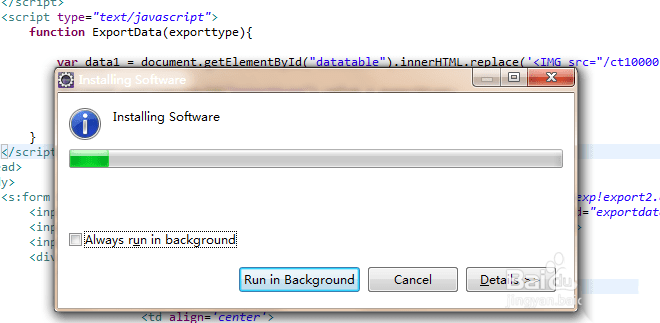
9、下载完成之后,会重启eclipse,如图
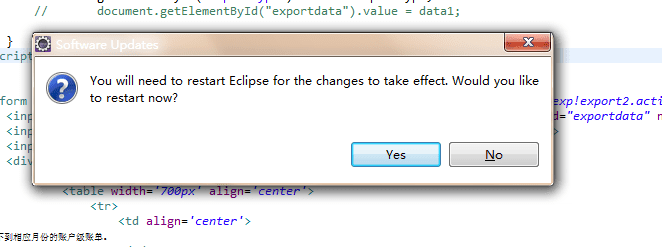
10、重启完成后,window ---->preferences,找到如图的选项,选择右边的主题,然后apply,就可以更改主题了
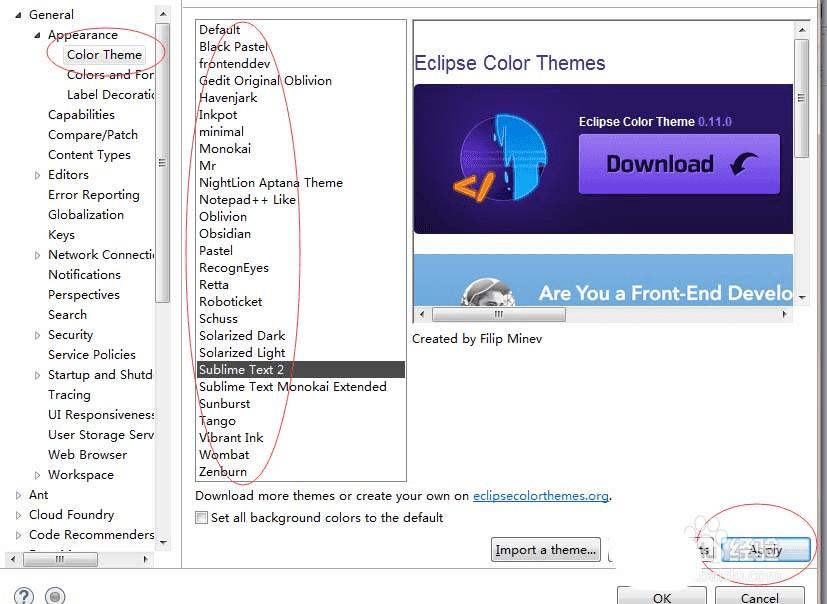
本文地址:http://www.45fan.com/dnjc/92505.html
